
หากคุณเคยใช้ Windows 10 คุณอาจทราบดีว่าระบบปฏิบัติการมาพร้อมกับตัวปรับแต่งเสียงใหม่ ผู้ใช้เพียงแค่คลิกขวาที่ตัวเลือกเสียงบนซิสเต็มเทรย์แล้วเลือกตัวเลือก Volume Mixer
การเลือก Volume Mixer จะเปิดแผงที่สามารถใช้เพื่อเพิ่มหรือลดระดับเสียงของแอปพลิเคชันเฉพาะที่ทำงานอยู่ ในพื้นหลัง. ด้วยตัวปรับระดับเสียง คุณสามารถปรับเสียงของโปรแกรมเฉพาะที่เล่นบนอุปกรณ์ของคุณได้
อย่างไรก็ตาม สิ่งต่างๆ เปลี่ยนไปใน Windows 11 หากคุณเพิ่งเปลี่ยนมาใช้ Windows 11 คุณอาจสังเกตเห็นว่า เครื่องผสมเสียงแนวตั้งของ Windows รุ่นเก่าไม่มีให้บริการแล้ว การเลือกตัวเลือกตัวปรับระดับเสียงบนซิสเต็มเทรย์จะเปิดหน้าการตั้งค่าเสียงจากตำแหน่งที่คุณสามารถปรับเสียงของแอปซึ่งเข้าถึงได้น้อย
อ่านเพิ่มเติม: วิธีดูรหัสผ่าน WiFi ใน Windows 11
2 วิธีที่ดีที่สุดในการกู้คืน Classic Volume Mixer ใน Windows 11
ด้วยเหตุนี้ ผู้ใช้จำนวนมากจึงต้องการนำ Volume Mixer เก่ากลับคืนมาในระบบปฏิบัติการ Windows 11. ดังนั้น หากคุณเป็นหนึ่งในนั้น แสดงว่าคุณกำลังอ่านคู่มือที่ถูกต้อง ในบทความนี้ เราจะแชร์คำแนะนำทีละขั้นตอนเกี่ยวกับวิธีเพิ่มไอคอนควบคุมระดับเสียงแบบคลาสสิกลงในซิสเต็มเทรย์ มาลองดูกัน
1) การใช้การควบคุมระดับเสียงแบบคลาสสิก
เราจะใช้เครื่องมือควบคุมระดับเสียงแบบคลาสสิกเพื่อกู้คืนตัวปรับแต่งเสียงแบบคลาสสิกใน Windows 11 เครื่องมือคืนค่าการทำงานของตัวปรับแต่งเสียงเก่าในระบบปฏิบัติการ Windows 11 ใหม่ มาดูกันเลย
1. ก่อนอื่น ไปที่หน้าเว็บนี้และดาวน์โหลดการควบคุมระดับเสียงแบบคลาสสิกบนอุปกรณ์ของคุณ
2. เมื่อดาวน์โหลดแล้ว ให้คลิกขวาที่ ไฟล์ ZIP การควบคุมระดับเสียงแบบคลาสสิก และแตกไฟล์

3. ตอนนี้เปิดโฟลเดอร์ Extracted แล้วดับเบิลคลิกที่ ไฟล์สั่งการ ClassicVolumeControl
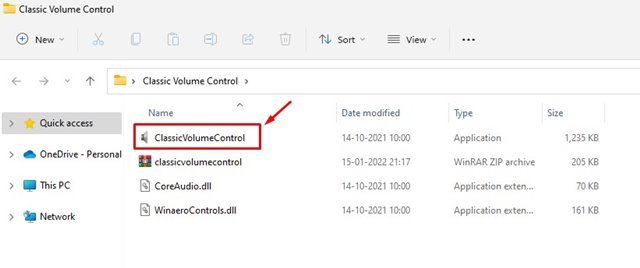
4. เมื่อติดตั้งแล้ว คุณจะสังเกตเห็นไอคอนเสียงใหม่ในซิสเต็มเทรย์

5. คลิกที่ไอคอน และจะเป็นการเปิดการควบคุมเสียงแนวตั้งแบบเก่า

เท่านั้น! คุณทำเสร็จแล้ว นี่คือวิธีที่คุณสามารถใช้เครื่องมือ Classic Volume Control เพื่อนำตัวปรับแต่งเสียงแบบคลาสสิกกลับคืนมาใน Windows 11
2) เปิดตัวปรับแต่งเสียงแบบเก่าด้วยคำสั่ง Run
ในวิธีนี้ เราจะใช้กล่องโต้ตอบ RUN เพื่อเปิดตัวผสมระดับเสียงแบบเก่า นี่คือสิ่งที่คุณต้องทำ
1. ก่อนอื่น ให้กดปุ่ม คีย์ Windows + R บนแป้นพิมพ์ของคุณ ซึ่งจะเปิดกล่องโต้ตอบ RUN ขึ้นมา

2. ในกล่องโต้ตอบ RUN คุณต้องพิมพ์ sndvol.exe แล้วกดปุ่ม Enter

3. ซึ่งจะเป็นการเปิด Volume Mixer แบบคลาสสิกใน Windows 11

4. คุณต้องคลิกขวาที่ไอคอน Volume Mixer บนแถบงาน แล้วเลือกตัวเลือกตรึงที่แถบงาน

แค่นี้แหละ! คุณทำเสร็จแล้ว นี่คือวิธีที่คุณสามารถใช้กล่องโต้ตอบ RUN เพื่อนำตัวปรับแต่งเสียงเก่ากลับมาใน Windows 11
นี่คือวิธีการที่ดีที่สุดในการกู้คืนตัวปรับแต่งเสียงแบบคลาสสิกใน Windows 11 ฉันหวังว่าบทความนี้จะช่วยคุณได้! กรุณาแบ่งปันกับเพื่อนของคุณด้วย หากคุณมีข้อสงสัยเกี่ยวกับเรื่องนี้ โปรดแจ้งให้เราทราบในช่องแสดงความคิดเห็นด้านล่าง